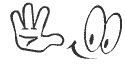如何備份下載 YouTube 全部影片、Picasa 的全部照片、Google+ 的全部留言?
Google 有個服務叫 Google Takeout ,主要功能就是幫我們備份、下載 Google 網站中的各種資訊與內容,譬如說自己上傳到 Picasa 網路相簿的照片、YouTube 影片、通訊錄裡面的全部資料、雲端硬碟中的全部檔案或 +1 過的內容、Google+ 裡的發言內容與社交圈資訊.. 等等。
如果你哪天想將原本帳戶刪掉、改用其他帳戶,希望能將先前上傳到 YouTube 網站中的全部影片或 Picasa 相簿裡的全部照片都備份下來的話,該怎麼做呢?其實用 Google Takeout 服務按一按就可以了,下載回來的檔案就是當初你上傳時的格式,三兩下就可以輕鬆搞定!
- 網站名稱:Google Takeout
- 網站網址:https://www.google.com/takeout/
- 支援的備份項目:+1、Buzz、Picasa 網路相簿、YouTube、個人資料、社交圈、將您的 Google+ 人脈關係轉移到其他帳戶、聯絡人、訊息串、語音服務、雲端硬碟…等。
使用方法:
第1步 開啟 Google Takeout 網站並登入後,我們可以看到畫面中會列出一堆可以備份的項目,如果你想將全部內容都備份、下載到自己電腦的話,可以直接在「您所有的資料」頁面最下方按一下「建立封存」,即可開始蒐集、整理你的全部檔案與資料。

第2步 如果你不想花太多時間等待,其實也可以切換到「選擇服務」頁面,只點選你要備份的單一或多個項目,點一下服務的圖示即可開始整理檔案、準備輸出。

第3步 以下以備份 YouTube 網站的影片為例,點一下「YouTube」圖示後,可以看到畫面中會出現一個計算檔案大小的方框,接著請按一下最下方的「建立封存」按鈕,Google 便會開始彙整你所選取的服務中的全部內容。

第4步 接著我們可以在「下載記錄」頁面中看到已選取的備份項目,等檔案整理好、出現「完成」的訊息後,可以直接按一下「下載」按鈕,將你所選取的檔案都下載回來。

第5步 下載回來的 YouTube 影片就像下圖這樣,當初你上傳影片時用的是什麼格式,備份回來就會是當初的樣子。

轉載自~重灌狂人 http://briian.com/?p=8812
葳美佳,威力秀,VMABeau,VMAlife龍哥,龍哥Max,健康生活網,在家工作,網路創業,兼差賺錢,系統,網站,網路行銷,互聯網,網路賺錢,居家創業,在家上網工作賺錢,網路自動賺錢系統,互聯網賺錢的方法,網路事業,在家工作賺錢系統,網路兼職,在家工作網路創業,聯盟行銷,加盟行銷,在家賺錢,網路行銷賺錢,網路直銷,BizPRO,網路創業家系統,自動跟進賺錢系統,網絡創富系統,BP,全球最火紅的網上創富事業,上班族上網增加第二份收入,家庭主婦在家工作賺私房錢,年輕人賺大錢的機會
--------------------------------------------------------------------------------
你有野心嗎? 你有夢想嗎? 你想月入6位數台幣嗎?
我們堅持五不 : 不用人脈.不用囤貨.不用推銷.不用拉人.不用出門
我們堅持五要 : 要做每日五件事,因天下沒有白吃的午餐
現在就馬上點底下網址免費報名了解!
http://sign888.weebly.com/






 留言列表
留言列表